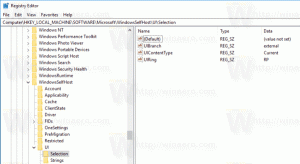Aplikacije Windows 8.1 Metro ne delujejo ali se zrušijo
Windows 8.1 ima številne vgrajene sodobne aplikacije, ki so primerne za zaslone na dotik. Čeprav so na splošno stabilne, lahko včasih zaradi različnih vzrokov prenehajo delovati ali se zrušijo, ko se zaženejo. Obstaja več splošnih priporočil za obnovitev običajnega obnašanja sodobnih aplikacij v sistemu Windows 8.1 in njihovo ponovno delovanje.
Ločljivost zaslona
Preverite ločljivost zaslona. Če je nižja od 1024 x 768, aplikacije Metro ne bodo delovale. Tega ne morete spremeniti ali preglasiti; je po zasnovi. Nadgradite lahko na monitor, ki podpira višjo ločljivost. Če vaš vgrajeni zaslon ne podpira višje ločljivosti, je edini način, da to popravite, uporaba zunanjega zaslona, ki je povezan s prenosnikom ali tabličnim računalnikom.
Preverite nastavitve požarnega zidu/protivirusnega programa drugega proizvajalca
Če uporabljate programsko opremo za zaščito pred zlonamerno programsko opremo drugih proizvajalcev, vam lahko prepreči uporabo sodobnih aplikacij. Poskusite ga onemogočiti in preverite, ali pomaga. Spremenite njegove nastavitve ali zamenjajte programsko opremo z drugo aplikacijo, ki je združljiva z operacijskim sistemom Windows 8.1.
Vgrajen skrbniški račun
Ne uporabljajte vgrajenega skrbniškega računa za vsakodnevno delo. Ni varno in preprečuje, da bi aplikacije Metro delovale zaradi nastavitev pravilnika UAC, uporabljenih za ta račun. Namesto tega uporabite kateri koli drug račun.
Uporabniki grafike AMD Radeon: onemogoči morfološko filtriranje
- Odprite nadzorni center AMD Catalyst (Vision Engine Control Center)
- Preklopite na napredni pogled.
- Nastavitve > Napredni pogled
- V levem meniju stranske vrstice izberite »Igre«.
- V podmeniju, ki se prikaže, izberite "Nastavitve aplikacije 3D".
- Med možnostmi, ki so na voljo, uporabite spustni meni, da nastavite »Morfološko filtriranje«. IZKLOPLJENO.
- Kliknite »Uporabi«.
Oglejte si vadnico tukaj.
Ponovno namestite sodobne aplikacije za vse uporabnike osebnih računalnikov
Če vam nič zgoraj ne pomaga, poskusite naslednje:
- Prijavite se v vse uporabniške račune svojega računalnika in odstranite vse nameščene sodobne aplikacije.
- Če nekaterih od njih ni mogoče odstraniti tako, da jih odstranite z desnim klikom, potem uporabite PowerShell, da jih odstranite.
- Namestite vse razpoložljive kritične in pomembne posodobitve prek storitve Windows Update.
- Znova namestite sodobne aplikacije tako, da jih znova prenesete iz trgovine Windows.
Oglejte si tudi naslednji članek: Kako popraviti počasen zagon aplikacij Windows 8 ali napake v aplikacijah. Nasveti, ki so tam omenjeni, so lahko koristni tudi v sistemu Windows 8.1.